- A+
所属分类:CAD安装使用教程
实际绘图过程中,我们可能需要经常选择相同的对象,来进行快速操作,比如批量修改、删除等,从而提升效率,那么AutoCAD是否支持这样操作呢?答案是肯定的,AutoCAD提供了多种选择方式,用于解决此类场景,下面一起来看看这些选择方式的具体使用方法。
一、选择类似对象
当我们选择了一个对象后,可以通过鼠标右键弹出的菜单,选择类似对象,该功能可以用来选择同类型的对象或者同名称的图块,当然,这个也要取决于图块的命名是否规范。
举个例子,如下图所示,先选择其中一个圆,然后鼠标右键,在弹出的菜单中,点击选择类似对象,就可以把其他的圆也选中
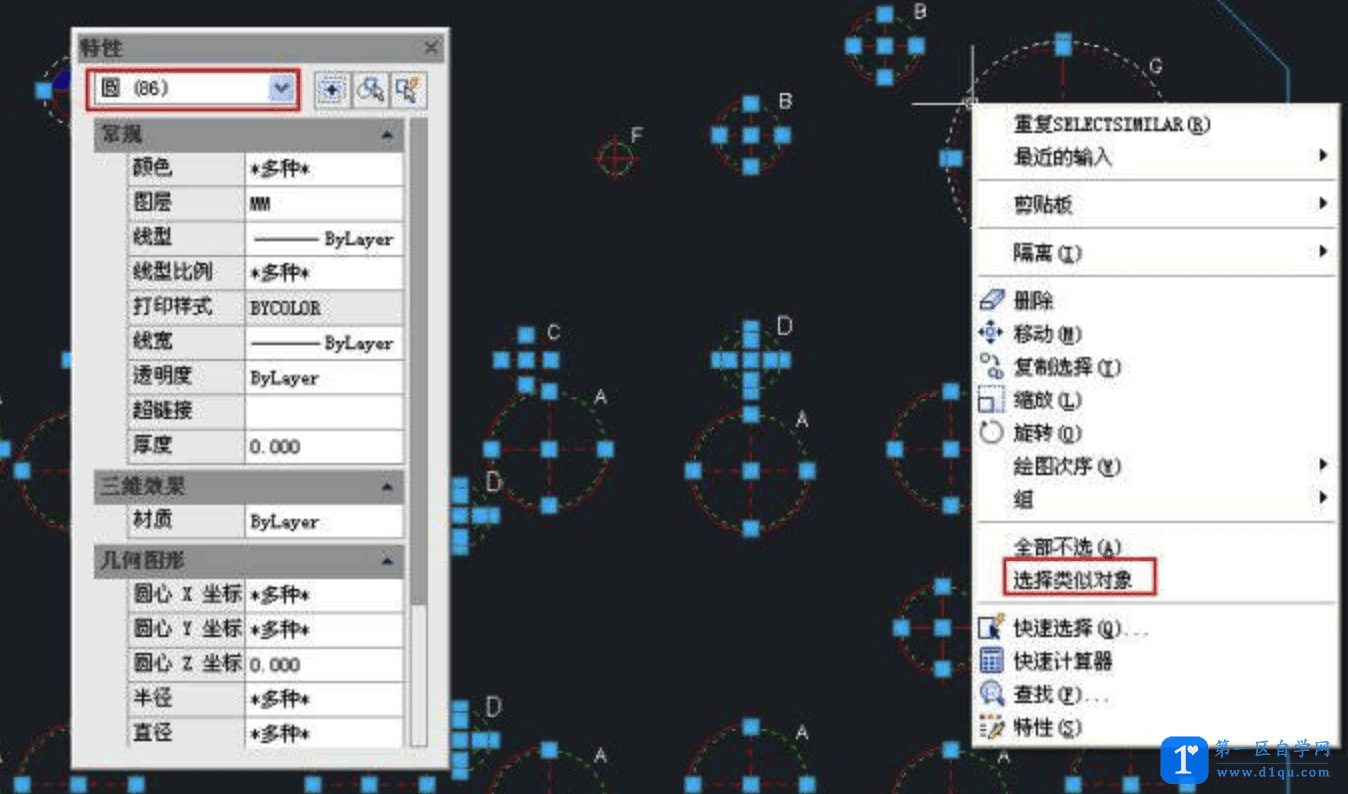
二、快速选择
与选择类似对象不同的是,快速选择功能可以通过设置一些条件,将满足条件的对象都选择出来,如下图所示是快速选择的设置界面。我们可以通过命令Qselect,打开该对话框,如下图所示,可以通过设置对象类型及特性,来达到快速选择的目的,同时还可以结合条件进行过滤,以达到更加精确选择的目的。
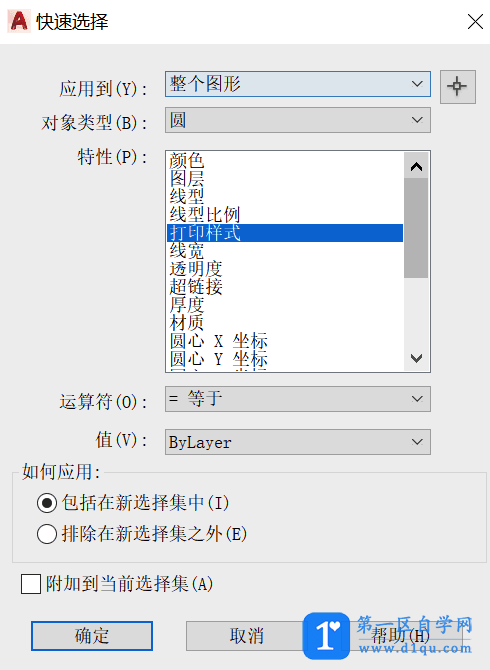
这个功能小编经常使用,建议大家可以多研究一下,熟练之后真的非常方便
三、对象选择过滤器
CAD中对象选择过滤器的快捷键命令是FILTER,以前的旧版本这个功能是在扩展工具里的,但现在已经成了一个基本命令。该功能与我们该刚才讲到的快速选择有点类似,也可以通过设置一些条件来进行快速选择,不同的是,对象选择过滤器可以通过多个条件的组合来进行过滤,同时还可以将所设置的条件进行保存,以便下次使用,如图
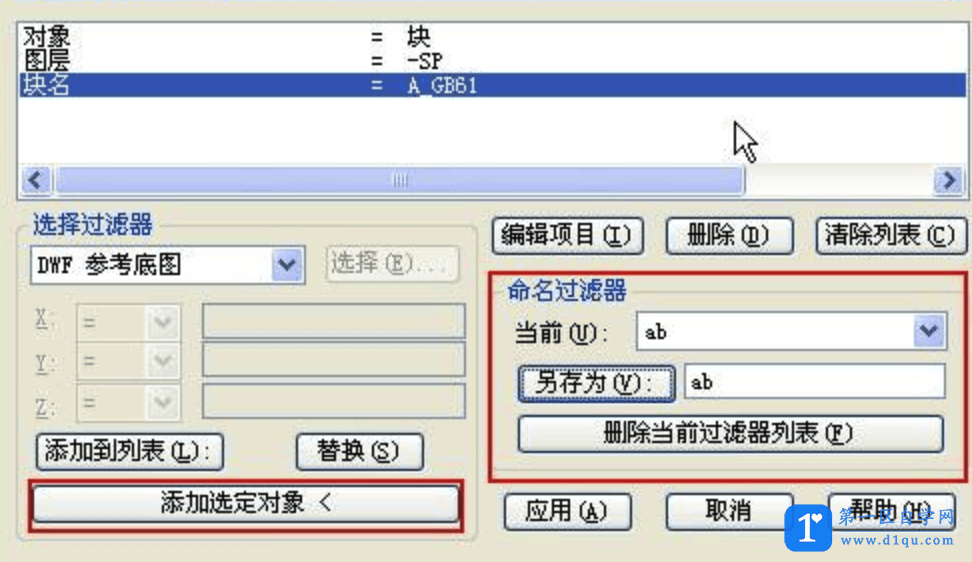
以上是AutoCAD中几种快速选择的方法,当然,现在还有一些第三方插件也提供了更加好用的选择功能,比如贱人工具箱就提供了一些预设好的过滤器。




